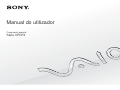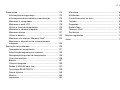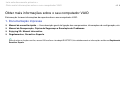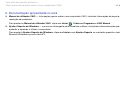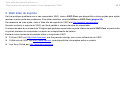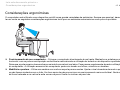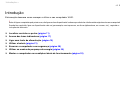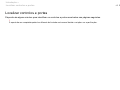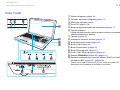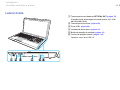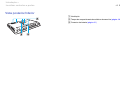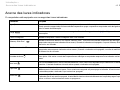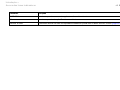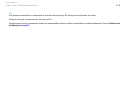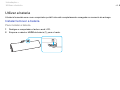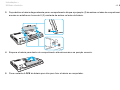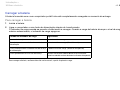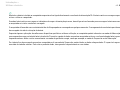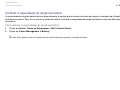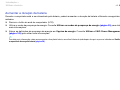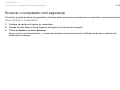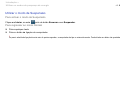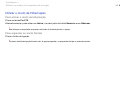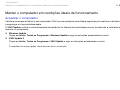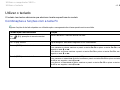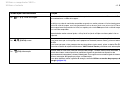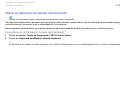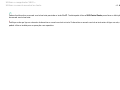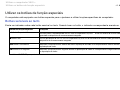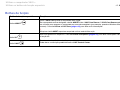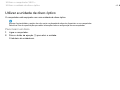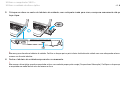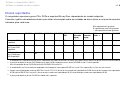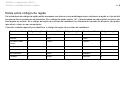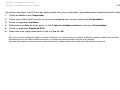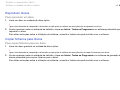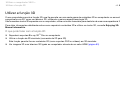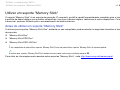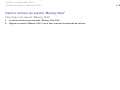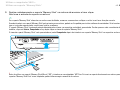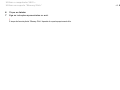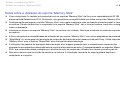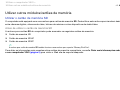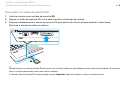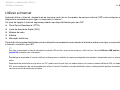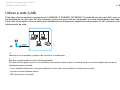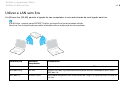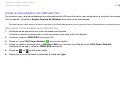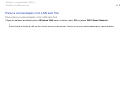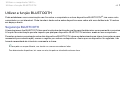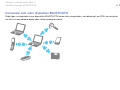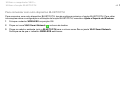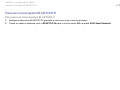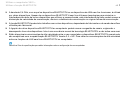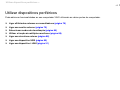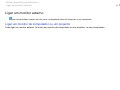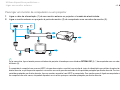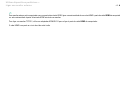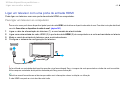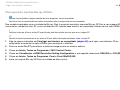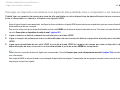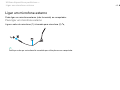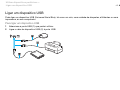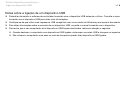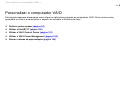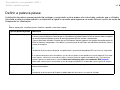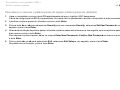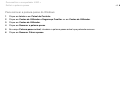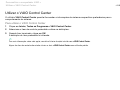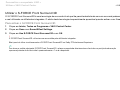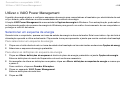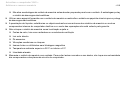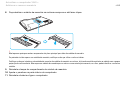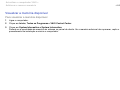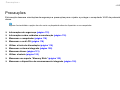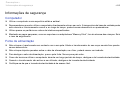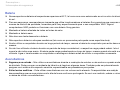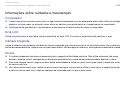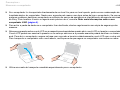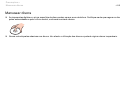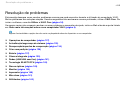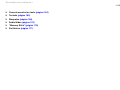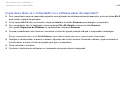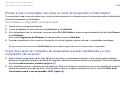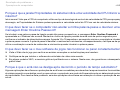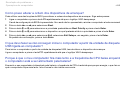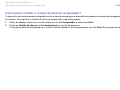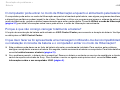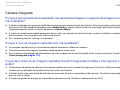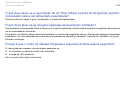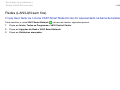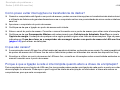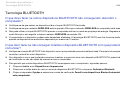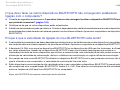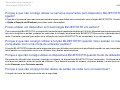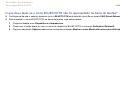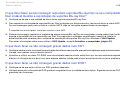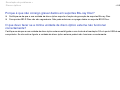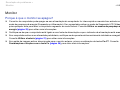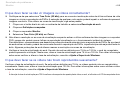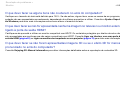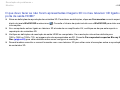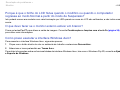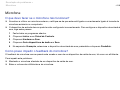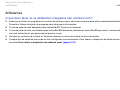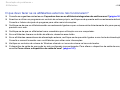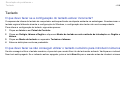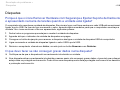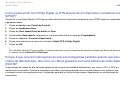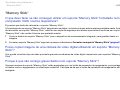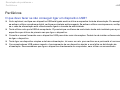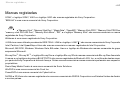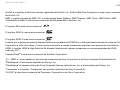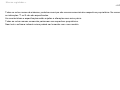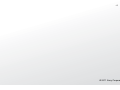2
nN
Conteúdo
Leia este documento primeiro ............................................ 4
Obter mais informações sobre o seu computador
VAIO.............................................................................. 5
Considerações ergonómicas......................................... 8
Introdução......................................................................... 10
Localizar controlos e portas ........................................ 11
Acerca das luzes indicadoras ..................................... 17
Ligar uma fonte de alimentação.................................. 19
Utilizar a bateria .......................................................... 21
Encerrar o computador com segurança...................... 28
Utilizar os modos de poupança de energia................. 29
Manter o computador em condições ideais de
funcionamento............................................................. 32
Utilizar o computador VAIO .............................................. 35
Utilizar o teclado.......................................................... 36
Utilizar a consola sensível ao tacto............................. 39
Utilizar os botões de função especiais........................ 41
Utilizar a câmara integrada ......................................... 43
Utilizar a unidade de disco óptico ............................... 44
Utilizar a função 3D..................................................... 52
Utilizar um suporte "Memory Stick"............................. 53
Utilizar outros módulos/cartões de memória............... 60
Utilizar a Internet ......................................................... 64
Utilizar a rede (LAN) ....................................................65
Utilizar a LAN sem fios ................................................66
Utilizar a função BLUETOOTH....................................71
Utilizar dispositivos periféricos ..........................................77
Ligar altifalantes externos ou auscultadores ...............78
Ligar um monitor externo.............................................79
Seleccionar modos de visualização ............................85
Utilizar a função de múltiplos monitores......................86
Ligar um microfone externo.........................................88
Ligar um dispositivo USB ............................................89
Ligar um dispositivo i.LINK ..........................................91
Personalizar o computador VAIO......................................93
Definir a palavra-passe................................................94
Utilizar o Intel(R) VT ..................................................100
Utilizar o VAIO Control Center...................................101
Utilizar o VAIO Power Management..........................103
Alterar o idioma de apresentação..............................104
Actualizar o computador VAIO........................................105
Adicionar e remover memória ...................................106

3
nN
Precauções..................................................................... 112
Informações de segurança........................................ 113
Informações sobre cuidados e manutenção ............. 115
Manusear o computador ........................................... 116
Manusear o ecrã LCD............................................... 118
Utilizar a fonte de alimentação.................................. 119
Manusear a câmara integrada .................................. 120
Manusear discos ....................................................... 121
Utilizar a bateria ........................................................ 122
Manusear um suporte "Memory Stick"...................... 123
Manusear o dispositivo de armazenamento
integrado ................................................................... 124
Resolução de problemas ................................................ 125
Operações do computador........................................ 127
Actualização/segurança do sistema.......................... 133
Recuperação/suportes de recuperação .................... 134
Criar uma partição..................................................... 136
Bateria....................................................................... 137
Câmara integrada ..................................................... 139
Redes (LAN/LAN sem fios) ....................................... 141
Tecnologia BLUETOOTH.......................................... 145
Discos ópticos ........................................................... 149
Monitor ...................................................................... 154
Impressão ................................................................. 160
Microfone...................................................................161
Altifalantes .................................................................162
Consola sensível ao tacto .........................................164
Teclado......................................................................165
Disquetes...................................................................166
Áudio/Vídeo ...............................................................167
"Memory Stick" ..........................................................170
Periféricos..................................................................171
Marcas registadas...........................................................172
Aviso ...............................................................................175

4
nN
Leia este documento primeiro >
Leia este documento primeiro
Parabéns por ter adquirido este computador Sony VAIO
®
e bem-vindo ao Manual do utilizador fornecido no ecrã. A Sony
combinou as tecnologias mais recentes em som, vídeo, informática e comunicações para lhe oferecer uma experiência
extremamente avançada.
!
As vistas externas ilustradas neste manual podem ser ligeiramente diferentes do seu computador.
Como localizar as especificações
Algumas funcionalidades, opções e itens fornecidos poderão não estar disponíveis no seu computador.
Para obter mais informações sobre a configuração do computador, visite o Web site de suporte do VAIO em
http://support.vaio.sony.eu/
.

5
nN
Leia este documento primeiro >
Obter mais informações sobre o seu computador VAIO
Obter mais informações sobre o seu computador VAIO
Esta secção fornece informações de suporte sobre o seu computador VAIO.
1. Documentação impressa
❑ Manual de consulta rápida — Uma descrição geral da ligação dos componentes, informações de configuração, etc.
❑ Manual de Recuperação, Cópias de Segurança e Resolução de Problemas
❑ Enjoying 3D: Manual informativo
❑ Regulamentos, Garantia e Suporte
Antes de activar as funções sem fios, como a LAN sem fios e a tecnologia BLUETOOTH, leia cuidadosamente as informações contidas em Regulamentos,
Garantia e Suporte.
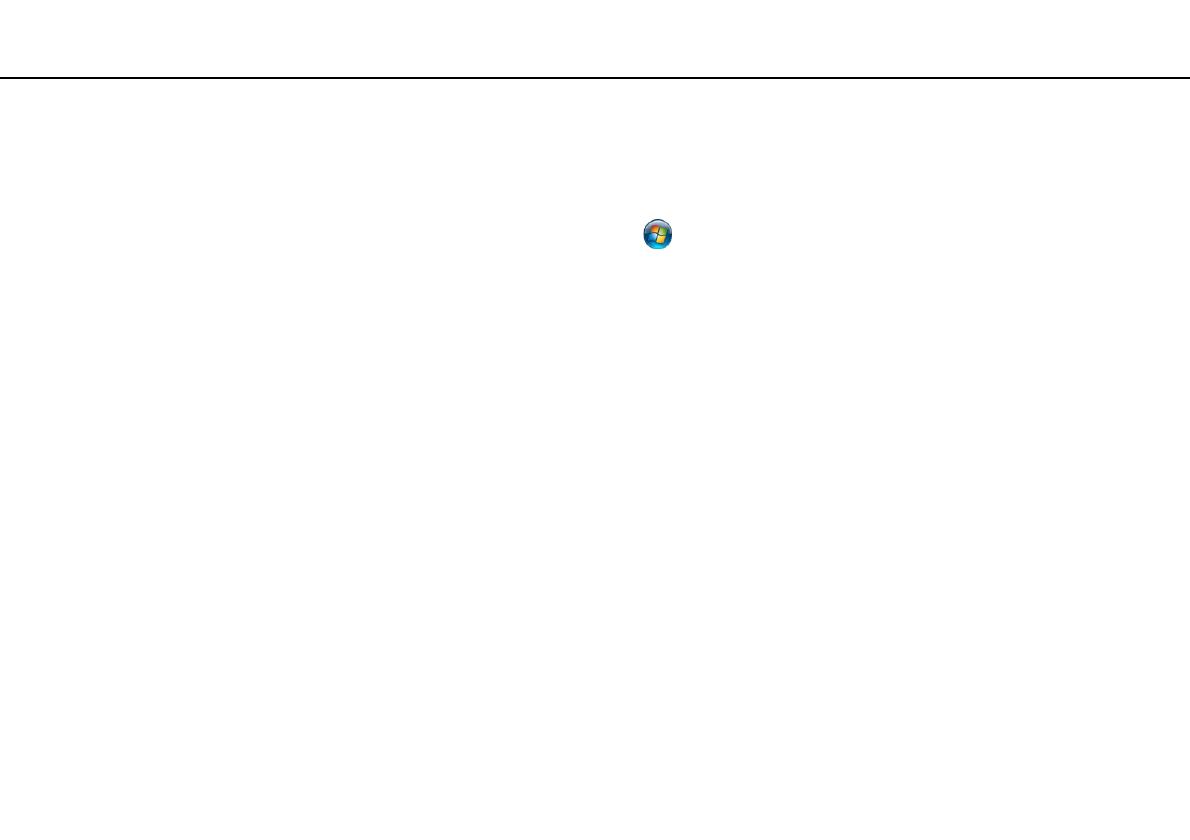
6
nN
Leia este documento primeiro >
Obter mais informações sobre o seu computador VAIO
2. Documentação apresentada no ecrã
❑ Manual do utilizador VAIO — Informações gerais sobre o seu computador VAIO, incluindo informações de suporte e
resolução de problemas.
Para aceder ao Manual do utilizador VAIO, clique em Iniciar , Todos os Programas e VAIO Manual.
❑ Ajuda e Suporte do Windows — um recurso abrangente para conselhos práticos, iniciações e demonstrações que o
ajudarão a aprender a utilizar o computador.
Para aceder à Ajuda e Suporte do Windows, clique em Iniciar e em Ajuda e Suporte ou mantenha premida a tecla
Microsoft Windows e prima a tecla F1.

7
nN
Leia este documento primeiro >
Obter mais informações sobre o seu computador VAIO
3. Web sites de suporte
Se tiver qualquer problema com o seu computador VAIO, inicie o VAIO Care, que disponibiliza várias opções para ajudar a
resolver a maior parte dos problemas. Para obter detalhes, consulte Utilizar o VAIO Care (página 34).
Se necessitar de mais ajuda, visite o Web site de suporte do VAIO em http://support.vaio.sony.eu/
.
Quando contactar o suporte do VAIO, ser-lhe-á pedido o número de série do computador.
O número de série é um número de 15 dígitos que pode ser encontrado na parte inferior da janela VAIO Care, na parte inferior
ou painel posterior do computador ou dentro do compartimento da bateria.
Existem outras fontes de informação sobre o computador VAIO:
❑ O fórum VAIO, em http://club-vaio.com
, que lhe permite interagir com outros utilizadores do VAIO
❑ O Web site do VAIO, em http://www.vaio.eu/
, que disponibiliza informações sobre o produto
❑ Loja Sony Online em http://www.sony.eu/store

8
nN
Leia este documento primeiro >
Considerações ergonómicas
Considerações ergonómicas
O computador será utilizado como dispositivo portátil numa grande variedades de ambientes. Sempre que possível, deverá
ter em conta as seguintes considerações ergonómicas tanto para os ambientes estacionários como para os portáteis:
❑ Posicionamento do seu computador – Coloque o computador directamente à sua frente. Mantenha os antebraços na
horizontal, com os pulsos numa posição confortável e neutra durante a utilização do teclado ou do dispositivo apontador.
Deixe que a parte superior dos seus braços caia de forma natural nos lados. Faça pausas regularmente durante a utilização
do computador. A utilização excessiva do computador pode criar tensão nos olhos, músculos ou tendões.
❑ Mobiliário e postura – Utilize uma cadeira com um bom suporte para as costas. Ajuste o nível da cadeira de modo a que
os pés fiquem nivelados com o chão. Um bom apoio de pés proporciona um posicionamento mais confortável. Sente-se
de forma relaxada e na vertical e evite curvar-se para a frente ou inclinar-se para trás.

9
nN
Leia este documento primeiro >
Considerações ergonómicas
❑ Ângulo de visão para o monitor do computador – Utilize a função de inclinação do monitor para encontrar a melhor
posição. Pode reduzir o cansaço dos olhos e a fadiga muscular ajustando a inclinação do monitor para a posição adequada.
Ajuste também o nível de brilho do monitor.
❑ Iluminação – Escolha um local onde as janelas e as luzes não provoquem ofuscação e reflexos no monitor. Utilize luz
indirecta para evitar pontos brilhantes no monitor. Uma iluminação adequada aumenta o conforto e a eficácia do trabalho.
❑ Posicionamento de um monitor externo – Sempre que utilizar um monitor externo, coloque o monitor a uma distância
de visualização confortável. Certifique-se de que o ecrã do monitor está ao nível dos olhos ou ligeiramente abaixo ao
sentar-se em frente ao monitor.

10
nN
Introdução >
Introdução
Esta secção descreve como começar a utilizar o seu computador VAIO.
!
Antes de ligar o computador pela primeira vez, não ligue nenhum dispositivo de hardware que não tenha sido fornecido originalmente com o computador.
Quando tiver concluído, ligue um dispositivo de cada vez (por exemplo, uma impressora, um disco rígido externo, um scanner, etc.), seguindo as
instruções do fabricante.
❑ Localizar controlos e portas (página 11)
❑ Acerca das luzes indicadoras (página 17)
❑ Ligar uma fonte de alimentação (página 19)
❑ Utilizar a bateria (página 21)
❑ Encerrar o computador com segurança (página 28)
❑ Utilizar os modos de poupança de energia (página 29)
❑ Manter o computador em condições ideais de funcionamento (página 32)

12
nN
Introdução >
Localizar controlos e portas
Vista frontal
A Câmara integrada (página 43)
B Indicador da câmara integrada (página 17)
C Microfone integrado (mono)
D Ecrã LCD (página 118)
E Botão de ligação/Indicador de alimentação (página 17)
F Teclado numérico
Utilize o teclado numérico para introduzir números ou efectuar
cálculos matemáticos básicos.
G Teclado (página 36)
H Indicadores sensíveis ao tacto (página 17)
I Botão Reproduzir/Pausa (página 41)
J Botão Parar (página 41)
K Botão Faixa anterior (página 41)
L Botão Faixa seguinte (página 41)
M Porta i.LINK (S400) de 4 pinos (página 91)
N Selector WIRELESS (página 66), (página 71)
O Ranhura combinada para suportes "Memory Stick Duo"/cartão
de memória SD
*
(página 53), (página 60)
* Permite utilizar suportes "Memory Stick" Duo e cartões de memória SD.
No entanto, estes não podem ser utilizados em simultâneo.

13
nN
Introdução >
Localizar controlos e portas
A Transmissor de sincronização 3D
B Altifalantes integrados (estéreo)
C Indicador Num lock (página 17)
D Indicador Caps lock (página 17)
E Indicador Scroll lock (página 17)
F Botão da consola sensível ao tacto (página 39)
G Consola sensível ao tacto (página 39)
H Indicador 3D (página 17)
I Sensor de luz ambiente (página 38), (página 158)
Mede a intensidade da luz ambiente para ajustar
automaticamente o brilho do ecrã LCD a um nível ideal.
J Botão ASSIST (página 42)
K Botão 3D (página 42)
L Botão VAIO (página 42)
M Indicador de carga (página 17)
N Indicador da unidade de disco (página 17)
O Indicador WIRELESS (página 17)
P Indicador de suporte "Memory Stick Duo" (página 17)
Q Indicador de cartão de memória SD (página 17)

14
nN
Introdução >
Localizar controlos e portas
Lateral direita
A Tomada para auscultadores/OPTICAL OUT (página 78)
(Frequência de amostragem da saída óptica: 44,1 KHz/
48,0 KHz/96,0 KHz)
B Tomada para microfone (página 88)
C Porta USB
*
(página 89)
D Unidade de disco óptico (página 44)
E Botão de ejecção da unidade (página 44)
F Orifício de ejecção manual (página 149)
* Compatível com a norma USB 2.0.

15
nN
Introdução >
Localizar controlos e portas
Lateral esquerda
A Ranhura de segurança
B Porta DC IN (página 19)
C Ventilação
D Porta de monitor (página 79)
E Porta de saída HDMI
*1
(página 82)
F Porta LAN (página 65)
G Portas USB
*2
(página 89)
*1
Um dispositivo de saída ligado à porta de saída HDMI poderá não emitir
nenhum som durante os primeiros segundos após o início da reprodução.
Isto não indica uma avaria.
*2
Compatível com as normas USB 2.0/3.0. As portas USB compatíveis com a
norma USB 3.0 podem ser identificadas pela cor azul.

17
nN
Introdução >
Acerca das luzes indicadoras
Acerca das luzes indicadoras
O computador está equipado com as seguintes luzes indicadoras:
Indicador Funções
Ligar 1 Apresenta uma luz verde fixa quando o computador está no modo Normal, pisca lentamente uma luz cor-de-
laranja quando o computador está no modo de Suspensão e apaga-se quando o computador está desligado ou
entra no modo de Hibernação.
Carga
Acende-se enquanto a bateria está a ser carregada. Consulte Carregar a bateria (página 24) para obter mais
informações.
Câmara integrada Acende-se enquanto a câmara integrada está a ser utilizada.
"Memory Stick Duo"
Acende-se durante o acesso a um suporte "Memory Stick". (Não active o modo de Suspensão nem desligue o
computador enquanto este indicador estiver aceso.) Quando o indicador está apagado, o suporte "Memory Stick"
não está a ser utilizado.
Cartão de memória SD Acende-se durante o acesso a um cartão de memória SD. (Não active o modo de Suspensão nem desligue o
computador enquanto este indicador estiver aceso.) Quando o indicador está apagado, o cartão de memória
SD não está a ser utilizado.
Unidade de disco
Acende-se durante o acesso a dados existentes no dispositivo de armazenamento integrado ou na unidade de
disco óptico. Não active o modo de Suspensão nem desligue o computador enquanto este indicador estiver
aceso.
Num lock
Prima a tecla Num Lk para activar o teclado numérico. Prima a tecla uma segunda vez para desactivar o teclado
numérico. O teclado numérico não está activo quando o indicador está apagado.
Caps lock
Prima a tecla Caps Lock para escrever letras maiúsculas. As letras aparecem em minúsculas se premir a tecla
Shift enquanto o indicador está aceso. Prima a tecla uma segunda vez para apagar o indicador. A escrita normal
é retomada quando o indicador Caps lock estiver apagado.
Scroll lock
Prima as teclas Fn+Scr Lk para alterar o modo como desloca o ecrã. O deslocamento normal é retomado quando
o indicador Scroll lock estiver apagado. A tecla Scr Lk funciona de modo diferente em função do programa que
estiver a utilizar e não funciona em todos os programas.

18
nN
Introdução >
Acerca das luzes indicadoras
WIRELESS Acende-se quando uma ou mais opções sem fios estão activadas.
3D Acende-se quando a função 3D está a ser utilizada.
Sensível ao tacto O indicador sensível ao tacto correspondente acende-se quando toca no botão sensível ao tacto (página 41).
Indicador Funções

19
nN
Introdução >
Ligar uma fonte de alimentação
Ligar uma fonte de alimentação
Pode utilizar um transformador ou uma bateria recarregável como fonte de alimentação para o computador.
Utilizar o transformador
Quando o computador está ligado directamente a uma fonte de alimentação CA e tem a bateria instalada, utiliza a corrente
proveniente da tomada.
Utilize apenas o transformador fornecido com o computador.
Para utilizar o transformador
1 Ligue uma extremidade do cabo de alimentação (1) ao transformador (3).
2 Ligue a outra extremidade do cabo de alimentação à tomada de electricidade (2).
3 Ligue o cabo do transformador (3) à porta DC IN (4) do computador.
!
A forma da tomada DC In depende do transformador.

20
nN
Introdução >
Ligar uma fonte de alimentação
Para desligar completamente o computador de uma fonte de alimentação CA, desligue o transformador da tomada.
Certifique-se de que a tomada eléctrica é de acesso fácil.
Se não tencionar utilizar o computador durante um longo período de tempo, coloque o computador no modo de Hibernação. Consulte Utilizar o modo
de Hibernação (página 31).
A página está carregando...
A página está carregando...
A página está carregando...
A página está carregando...
A página está carregando...
A página está carregando...
A página está carregando...
A página está carregando...
A página está carregando...
A página está carregando...
A página está carregando...
A página está carregando...
A página está carregando...
A página está carregando...
A página está carregando...
A página está carregando...
A página está carregando...
A página está carregando...
A página está carregando...
A página está carregando...
A página está carregando...
A página está carregando...
A página está carregando...
A página está carregando...
A página está carregando...
A página está carregando...
A página está carregando...
A página está carregando...
A página está carregando...
A página está carregando...
A página está carregando...
A página está carregando...
A página está carregando...
A página está carregando...
A página está carregando...
A página está carregando...
A página está carregando...
A página está carregando...
A página está carregando...
A página está carregando...
A página está carregando...
A página está carregando...
A página está carregando...
A página está carregando...
A página está carregando...
A página está carregando...
A página está carregando...
A página está carregando...
A página está carregando...
A página está carregando...
A página está carregando...
A página está carregando...
A página está carregando...
A página está carregando...
A página está carregando...
A página está carregando...
A página está carregando...
A página está carregando...
A página está carregando...
A página está carregando...
A página está carregando...
A página está carregando...
A página está carregando...
A página está carregando...
A página está carregando...
A página está carregando...
A página está carregando...
A página está carregando...
A página está carregando...
A página está carregando...
A página está carregando...
A página está carregando...
A página está carregando...
A página está carregando...
A página está carregando...
A página está carregando...
A página está carregando...
A página está carregando...
A página está carregando...
A página está carregando...
A página está carregando...
A página está carregando...
A página está carregando...
A página está carregando...
A página está carregando...
A página está carregando...
A página está carregando...
A página está carregando...
A página está carregando...
A página está carregando...
A página está carregando...
A página está carregando...
A página está carregando...
A página está carregando...
A página está carregando...
A página está carregando...
A página está carregando...
A página está carregando...
A página está carregando...
A página está carregando...
A página está carregando...
A página está carregando...
A página está carregando...
A página está carregando...
A página está carregando...
A página está carregando...
A página está carregando...
A página está carregando...
A página está carregando...
A página está carregando...
A página está carregando...
A página está carregando...
A página está carregando...
A página está carregando...
A página está carregando...
A página está carregando...
A página está carregando...
A página está carregando...
A página está carregando...
A página está carregando...
A página está carregando...
A página está carregando...
A página está carregando...
A página está carregando...
A página está carregando...
A página está carregando...
A página está carregando...
A página está carregando...
A página está carregando...
A página está carregando...
A página está carregando...
A página está carregando...
A página está carregando...
A página está carregando...
A página está carregando...
A página está carregando...
A página está carregando...
A página está carregando...
A página está carregando...
A página está carregando...
A página está carregando...
A página está carregando...
A página está carregando...
A página está carregando...
A página está carregando...
A página está carregando...
A página está carregando...
A página está carregando...
A página está carregando...
A página está carregando...
A página está carregando...
A página está carregando...
A página está carregando...
A página está carregando...
A página está carregando...
A página está carregando...
-
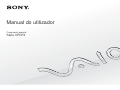 1
1
-
 2
2
-
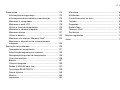 3
3
-
 4
4
-
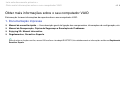 5
5
-
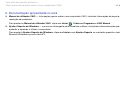 6
6
-
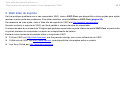 7
7
-
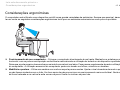 8
8
-
 9
9
-
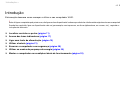 10
10
-
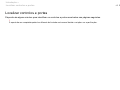 11
11
-
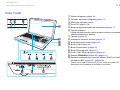 12
12
-
 13
13
-
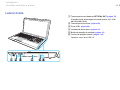 14
14
-
 15
15
-
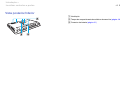 16
16
-
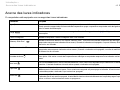 17
17
-
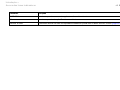 18
18
-
 19
19
-
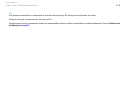 20
20
-
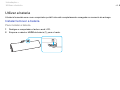 21
21
-
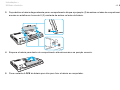 22
22
-
 23
23
-
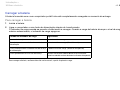 24
24
-
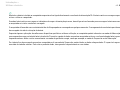 25
25
-
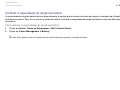 26
26
-
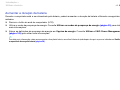 27
27
-
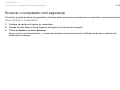 28
28
-
 29
29
-
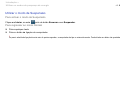 30
30
-
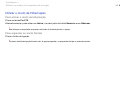 31
31
-
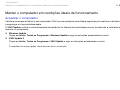 32
32
-
 33
33
-
 34
34
-
 35
35
-
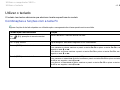 36
36
-
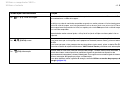 37
37
-
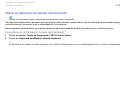 38
38
-
 39
39
-
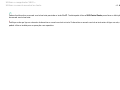 40
40
-
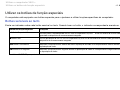 41
41
-
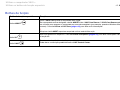 42
42
-
 43
43
-
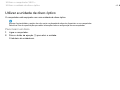 44
44
-
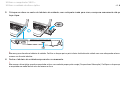 45
45
-
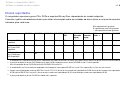 46
46
-
 47
47
-
 48
48
-
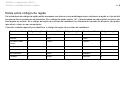 49
49
-
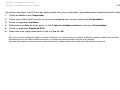 50
50
-
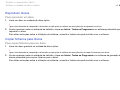 51
51
-
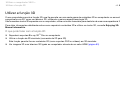 52
52
-
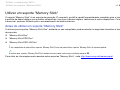 53
53
-
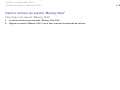 54
54
-
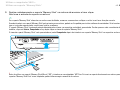 55
55
-
 56
56
-
 57
57
-
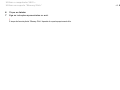 58
58
-
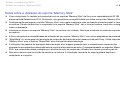 59
59
-
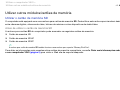 60
60
-
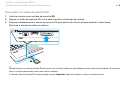 61
61
-
 62
62
-
 63
63
-
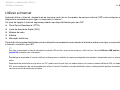 64
64
-
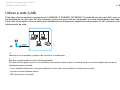 65
65
-
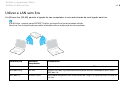 66
66
-
 67
67
-
 68
68
-
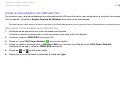 69
69
-
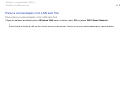 70
70
-
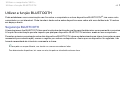 71
71
-
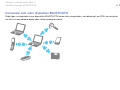 72
72
-
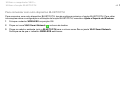 73
73
-
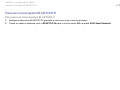 74
74
-
 75
75
-
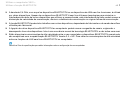 76
76
-
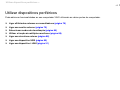 77
77
-
 78
78
-
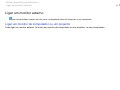 79
79
-
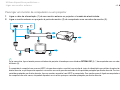 80
80
-
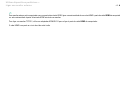 81
81
-
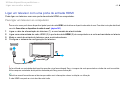 82
82
-
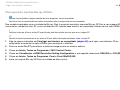 83
83
-
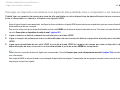 84
84
-
 85
85
-
 86
86
-
 87
87
-
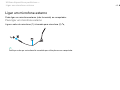 88
88
-
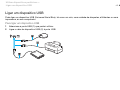 89
89
-
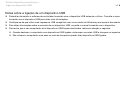 90
90
-
 91
91
-
 92
92
-
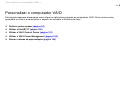 93
93
-
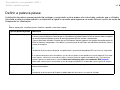 94
94
-
 95
95
-
 96
96
-
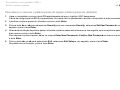 97
97
-
 98
98
-
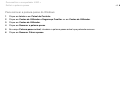 99
99
-
 100
100
-
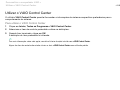 101
101
-
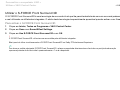 102
102
-
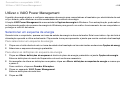 103
103
-
 104
104
-
 105
105
-
 106
106
-
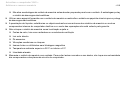 107
107
-
 108
108
-
 109
109
-
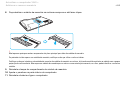 110
110
-
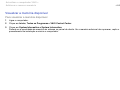 111
111
-
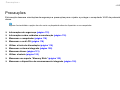 112
112
-
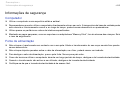 113
113
-
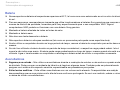 114
114
-
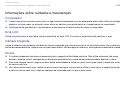 115
115
-
 116
116
-
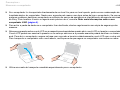 117
117
-
 118
118
-
 119
119
-
 120
120
-
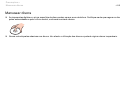 121
121
-
 122
122
-
 123
123
-
 124
124
-
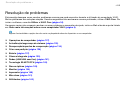 125
125
-
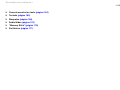 126
126
-
 127
127
-
 128
128
-
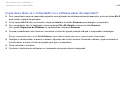 129
129
-
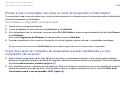 130
130
-
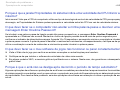 131
131
-
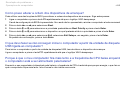 132
132
-
 133
133
-
 134
134
-
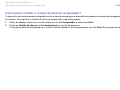 135
135
-
 136
136
-
 137
137
-
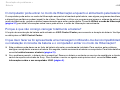 138
138
-
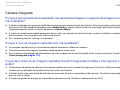 139
139
-
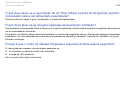 140
140
-
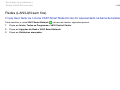 141
141
-
 142
142
-
 143
143
-
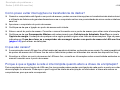 144
144
-
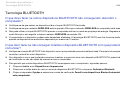 145
145
-
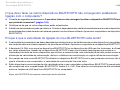 146
146
-
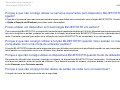 147
147
-
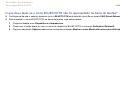 148
148
-
 149
149
-
 150
150
-
 151
151
-
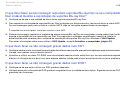 152
152
-
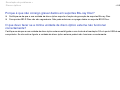 153
153
-
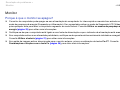 154
154
-
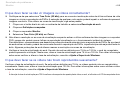 155
155
-
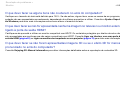 156
156
-
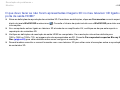 157
157
-
 158
158
-
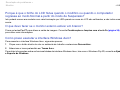 159
159
-
 160
160
-
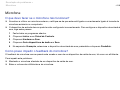 161
161
-
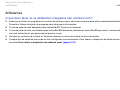 162
162
-
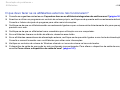 163
163
-
 164
164
-
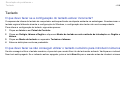 165
165
-
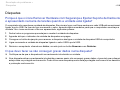 166
166
-
 167
167
-
 168
168
-
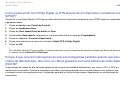 169
169
-
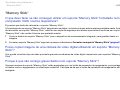 170
170
-
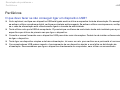 171
171
-
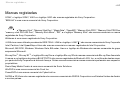 172
172
-
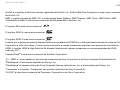 173
173
-
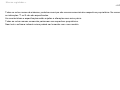 174
174
-
 175
175
-
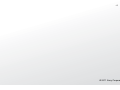 176
176
Sony VPCF21Z1E Instruções de operação
- Tipo
- Instruções de operação
- Este manual também é adequado para